您好,登錄后才能下訂單哦!
您好,登錄后才能下訂單哦!
這篇文章主要講解了“Python怎么用selenium實現自動登錄和下單功能”,文中的講解內容簡單清晰,易于學習與理解,下面請大家跟著小編的思路慢慢深入,一起來研究和學習“Python怎么用selenium實現自動登錄和下單功能”吧!
python 3.8
pycharm專業版
selenium==3.141.0
打開瀏覽器
輸入網址
登陸
選擇商品屬性, 點擊立即購買
下單
這里以安裝 Chrome 驅動作為演示。但 Chrome 在用 selenium 進行自動化測試時還是有部分bug,常規使用沒什么問題,但如果出現一些很少見的報錯,可以使用 Firefox 進行嘗試,畢竟是selenium 官方推薦使用的。
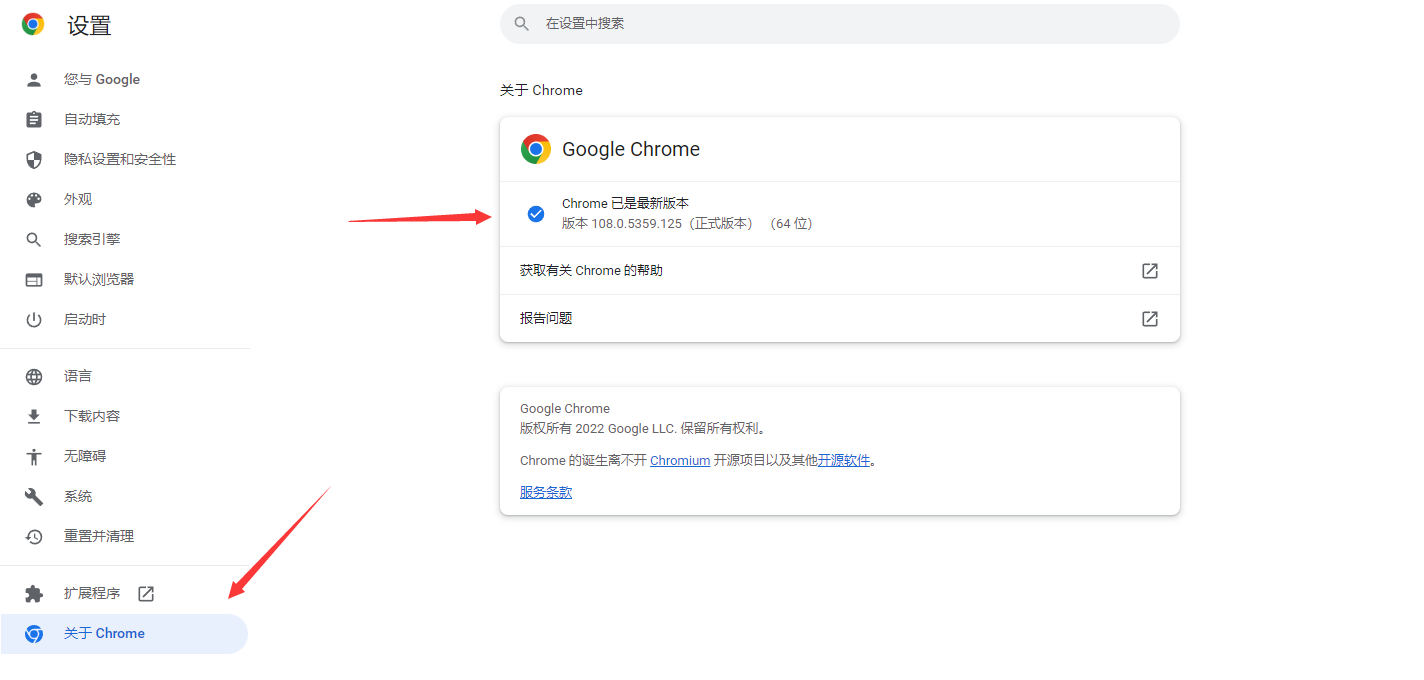
下載版本相對接近的就行,不用完全一致

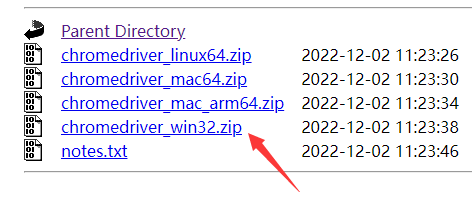
將 chromedriver.exe 保存到任意位置,并把當前路徑保存到環境變量中(我的電腦>>右鍵屬性>>高級系統設置>>高級>>環境變量>>系統變量>>Path),添加的時候要注意不要把 path 變量給覆蓋了,如果覆蓋了千萬別關機,然后百度
from selenium import webdriver # Chrome瀏覽器 driver = webdriver.Chrome()
模塊導入
from selenium import webdriver import time
1. 打開瀏覽器
driver = webdriver.Chrome()
2. 輸入網址
url = 'https://*****.com/item.htm?abbucket=9&id=667918031025&rn=30933d864f689e92fec433592f0dc822' driver.get(url) driver.implicitly_wait(10)
3. 登陸(不是經常登錄的電腦,需掃碼登錄)
try:
iframe = driver.find_element_by_css_selector('iframe')
except:
iframe = driver.find_element_by_css_selector('#baxia-dialog-content')
# 切換到嵌套頁面
driver.switch_to.frame(iframe)
源碼領取:690643772
# 標簽別名
# 匹配到二維碼并且點擊
driver.find_element_by_css_selector('.iconfont.icon-qrcode').click()
# 留幾秒鐘 需要登陸
while True:
print("###請掃碼登陸###")
if driver.title != "商品詳情":
break
time.sleep(1)
print("###登陸成功!!!###")4. 選擇商品屬性, 點擊立即購買
try:
# 選擇商品屬性
driver.find_element_by_css_selector('.skuValueName').click()
# 點擊立即購買
driver.find_element_by_css_selector('div>button>span').click()
源碼領取:690643772
except:
# 選擇商品屬性
driver.find_element_by_css_selector('.tm-clear.J_TSaleProp li').click()
# 點擊立即購買
driver.find_element_by_css_selector('#J_LinkBuy').click()
time.sleep(1)
driver.find_element_by_css_selector('.go-btn').click()
input()5. 下單
最簡單的一個步驟:拿出手機,打開支fu寶,掃碼付錢就行
感謝各位的閱讀,以上就是“Python怎么用selenium實現自動登錄和下單功能”的內容了,經過本文的學習后,相信大家對Python怎么用selenium實現自動登錄和下單功能這一問題有了更深刻的體會,具體使用情況還需要大家實踐驗證。這里是億速云,小編將為大家推送更多相關知識點的文章,歡迎關注!
免責聲明:本站發布的內容(圖片、視頻和文字)以原創、轉載和分享為主,文章觀點不代表本網站立場,如果涉及侵權請聯系站長郵箱:is@yisu.com進行舉報,并提供相關證據,一經查實,將立刻刪除涉嫌侵權內容。